編輯:更多教程
雖然手機藍牙誕生已久,但也不能排除新手用戶不知道如何使用安卓手機藍牙連接傳輸文件,今天教程君就來教新手用戶如何使用藍牙。
首先要打開手機的藍牙功能,平常大家不用藍牙的時候一般處於關閉狀態,需要的時候才開啟,這樣比較省電不是~~
步驟一:打開藍牙
打開藍牙於兩種方法,一種是通過快捷方式,比如桌面的藍牙開關等以及狀態欄的下拉菜單,還有一種是居然菜單設置裡的藍牙選項,選擇打開藍牙
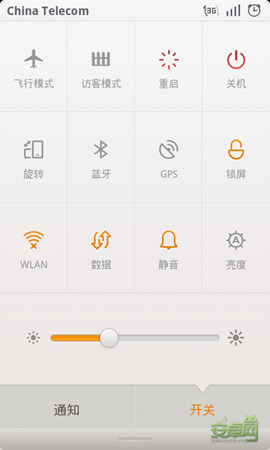
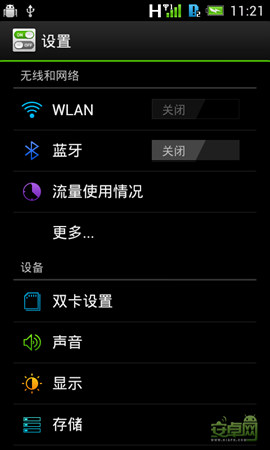
步驟二:設置藍牙,配對藍牙
在藍牙界面裡按菜單鍵可以看到重命名、超時檢測、顯示接受到的文件三個菜單,重命名可以把手機命名為自己喜歡的容易識別的名稱 比如“我的手機”“一頭老母豬”等,點擊手機名稱讓你的手機處於可檢測狀態。此時需要配對的另一台手機也設置好並處於可檢測狀態就能在可用設備裡檢測到了
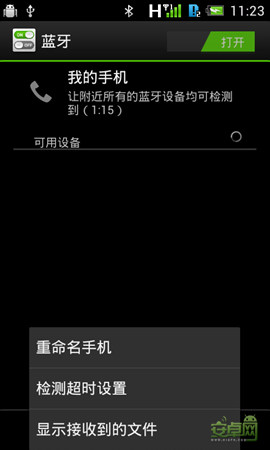
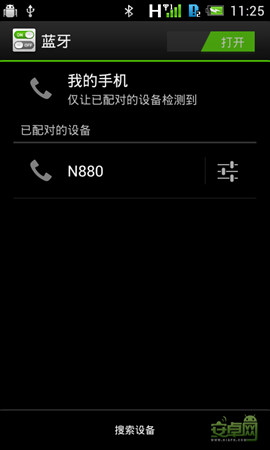
#p#副標題#e#
檢測到需要配對的手機後,點擊設備名稱-選擇配對。此時會在兩台設備顯示藍牙配對請求界面,核對好秘鑰之後選擇“配對”就配對好了手機,之後再次使用藍牙傳輸文件就不需要再次匹配了。
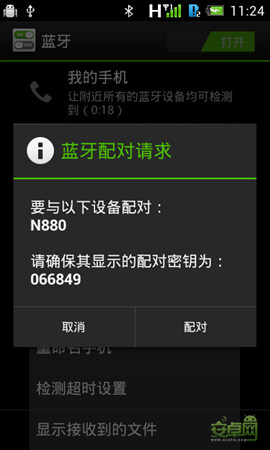
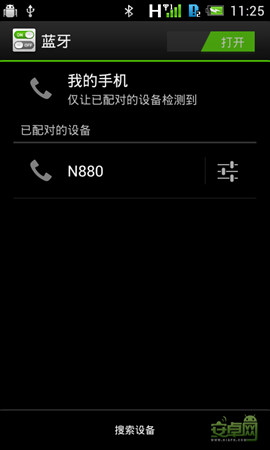
步驟三:使用藍牙傳輸文件
配對好之後就能在兩台手機間傳輸任何可讀取的文件了,比如照片、音樂、視頻、APK包等等。
打開文件管理器,選擇需要傳輸的文件-按菜單鍵-選擇分享就能看到如下的菜單,如果有安裝其他的設計軟件並帶有分享功能就能在菜單裡看到了,比如微信,由於小編沒人跟我玩裝微信,所以卸載了。
點擊藍牙後就跑到藍牙界面,如右上圖,選擇要發送的手機,文件就處於傳輸狀態了。此時在接受方手機要選擇接受操作才能完成傳輸操作。那麼安卓手機使用藍牙連接傳輸文件就完成了,很簡單不是!

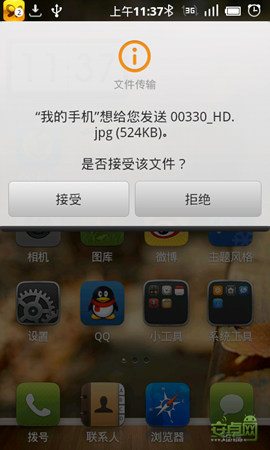
 彩雲安卓我有意見或建議如何反饋?
彩雲安卓我有意見或建議如何反饋?
歡迎大家使用移動彩雲,如你在使用彩雲過程中,遇到相關的疑問都可以通過意見反饋的頁面提交你的疑問,我們會安排專人解答你的疑問。如果你有好的建議,通過進入設置
 索愛k800i刷機教程
索愛k800i刷機教程
注意:1.刷機有風險,必須謹慎操作。 2.刷機前必須備齊以下列出的所有硬件及軟件,文件。 3.必須保證電池板電量為100%。 首先介紹一下必要的硬件
 索愛mt15i怎麼刷機
索愛mt15i怎麼刷機
索愛Mt15i的刷機教程: (注意:第1-第5步手機不需要連接電腦,做到第六個步驟才按照指示把手機連接。) 第一、下載刷機工具和所需要的固件。 第二、解壓刷機工具,
 TCL麼麼哒3S眼紋識別怎麼設置?
TCL麼麼哒3S眼紋識別怎麼設置?
麼麼哒品牌旗下的首款手機----麼麼哒3S最大的一個賣點莫過於加入了眼紋識別功能,大家只需錄入眼紋信息,便可實現眼紋解鎖,使用十分快捷方便。相信大家對眼紋